
ใน iOS วิธีเดียวในการติดตั้งแอปพลิเคชันที่ไม่ได้มาจาก App Store คือผ่าน Xcode ของ Apple ใน Android และ Windows เราสามารถติดตั้งแอปพลิเคชันได้โดยไม่คำนึงถึงที่มาแม้ว่าก่อนหน้านี้คุณจะต้อง เปิดใช้งานโหมดนักพัฒนา หากเราไม่ต้องการพบกับข้อ จำกัด ของระบบ
โหมดโปรแกรมเมอร์ช่วยให้คุณสามารถติดตั้งแอปพลิเคชันใดก็ได้ใน Windows 10 เช่นเดียวกับใน Android แอปพลิเคชันที่ไม่ได้ลงนามและได้รับอนุญาตจากทั้ง Microsoft และ Google ในกรณีที่สัมผัสเรา Windows 10 แล้วเราจะแสดงให้คุณเห็น เราจะเปิดใช้งานโหมดโปรแกรมเมอร์ใน Windows 10 ได้อย่างไร
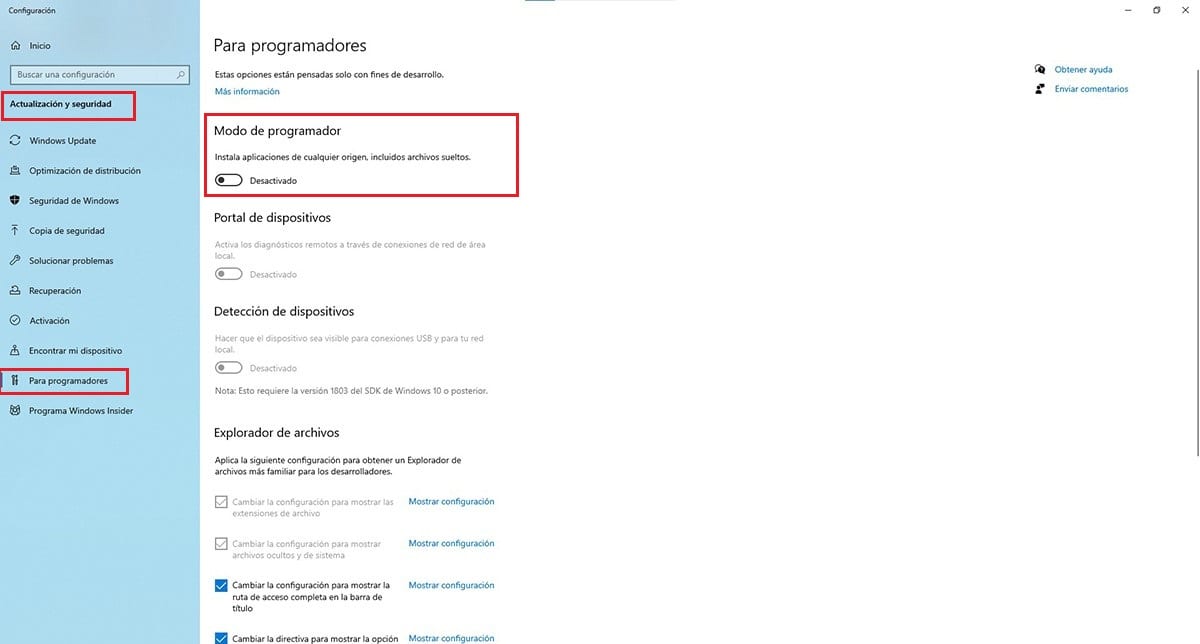
หากเราไม่เปิดใช้งานโหมดโปรแกรมเมอร์หากเราพยายามติดตั้งแอปพลิเคชันที่อาจมีความเสี่ยงต่อคอมพิวเตอร์การป้องกัน Windows 10 จะป้องกันนอกเหนือจากการลบแอปพลิเคชันโดยตรง อย่างไรก็ตามหากเราเปิดใช้งานเราจะข้ามการป้องกันความปลอดภัยของ Windows 10 ดังนั้นจึงต้องนำมาพิจารณาเมื่อปิดใช้งาน
เปิดใช้งานโหมดตัวกำหนดตารางเวลาใน Windows 10
- ขั้นแรกเราต้องเข้าถึงตัวเลือกการกำหนดค่า Windows วิธีที่เร็วและง่ายที่สุดโดยใช้แป้นพิมพ์ลัดปุ่ม Windows + i อีกวิธีหนึ่งคือการคลิกที่ปุ่มเริ่มและคลิกที่ล้อเฟือง / เฟือง
- ต่อไปมาขัดกัน อัปเดตและความปลอดภัย
- ภายในเมนูอัปเดตและความปลอดภัยในคอลัมน์ด้านซ้ายให้คลิกที่ สำหรับโปรแกรมเมอร์.
- ตอนนี้เราไปที่คอลัมน์ด้านขวาและเปิดใช้งานสวิตช์ภายในส่วน โหมดโปรแกรมเมอร์
เราต้องคำนึงถึงการปิดใช้งานโหมดนักพัฒนาซอฟต์แวร์นี้เมื่อกระบวนการที่บังคับให้เราปิดการใช้งานเสร็จสิ้นลงแล้วหากเราไม่ต้องการให้ทีมของเราตกอยู่ในความเสี่ยงจากภัยคุกคามที่อาจมาถึงทีมของเราโดยที่เราไม่สังเกตเห็น เราต้องเปิดใช้งานอีกครั้ง